Panasonic KX-FLB813RU: 2.7 Ваш логотип
2.7 Ваш логотип: Panasonic KX-FLB813RU
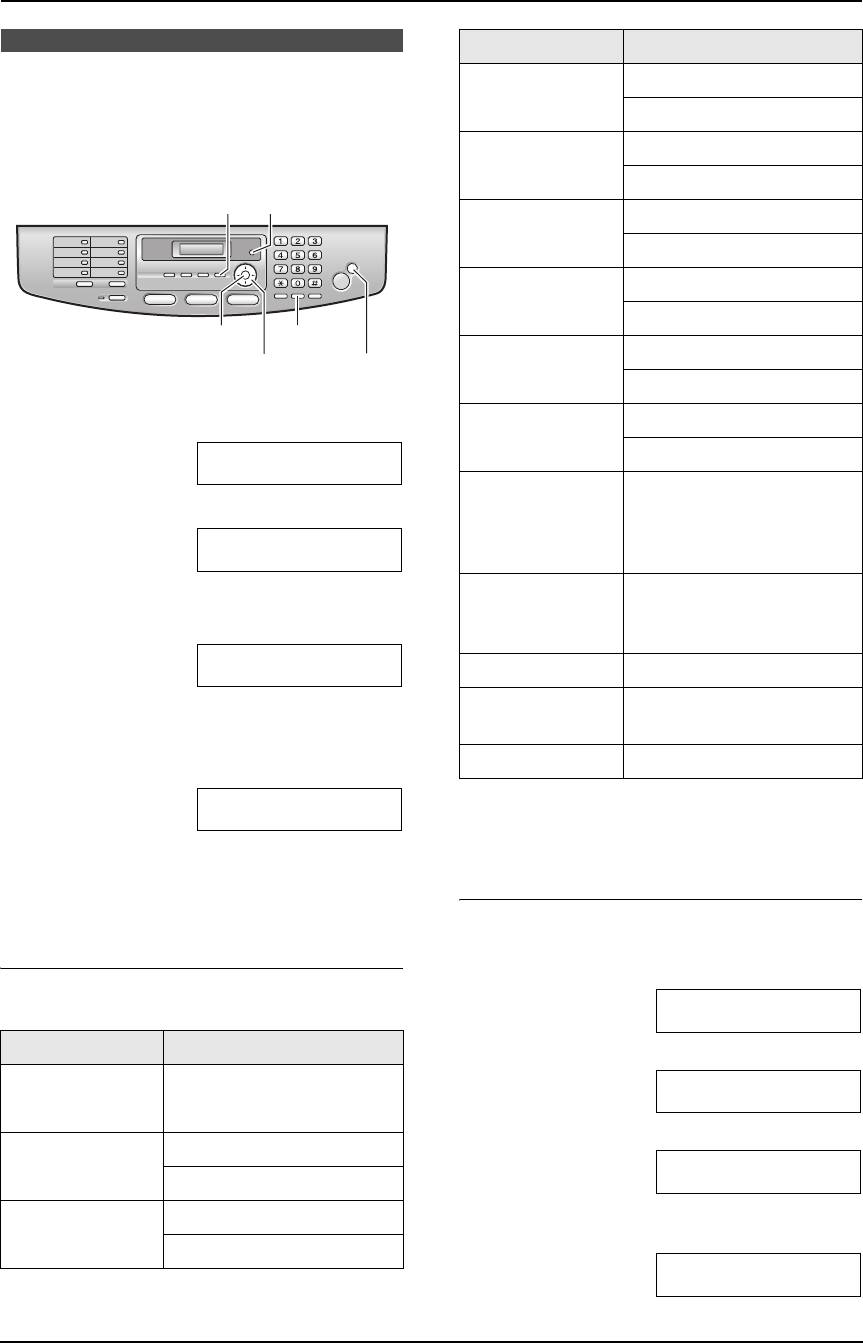
FLB813RU-PFQX2420ZA-ru.book Page 26 Thursday, March 30, 2006 1:28 PM
2. Подготовка
Клавиатура Знаки
2.7 Ваш логотип
{
4
}
GHI ИЙK Л 4
Логотипом может быть ваше имя или название вашей
ghi 4
компании.
{
5
}
JKLМНО П 5
jkl5
{ZOOM}/{QUICK SCAN}
{MENU}
{
6
}
MNOР CT У 6
mn o 6
{
7
}
PQRSФХ Ц Ч7
pqr s7
{SET}{FLASH}
{
8
}
TUVШЩЪ Ы 8
{<}{>}{V}{^}
{STOP}
tuv8
1
Нажмите
{
MENU
}
.
{
9
}
WX Y Z ЬЭ ЮЯ9
ПРОГР.СИСТЕМЫ
wx y z 9
НАЖМИТЕ [<>]
{
0
}
ҐЄЇ 0( ) < >!
2
Нажмите
{#}
, затем
{
1
}{
0
}{
2
}
.
"#$%&¥
@
@^
ВАШ ЛОГОТИП
НАЖМИТЕ SET
’
→
3
Нажмите
{
SET
}
.
{*}
Для переключения букв в
L
На дисплее появляется курсор (
|
).
верхний или нижний
регистр.
ЛОГОТИП=|
{
FLASH
}
Дефис
4
Введите логотип длиной не более 30 знаков.
{
ZOOM
}
/
Для вставки пробела
Подробнее см. следующую таблицу знаков.
{
QUICK SCAN
}
5
Нажмите
{
SET
}
.
{
STOP
}
Для удаления цифры.
ПАРАМЕТР []
Примечание:
L
Чтобы ввести другой символ, расположенный на
той же клавише набора, нажимайте
{
>
}
для
6
Нажмите
{
MENU
}
для выхода.
перемещения курсора к следующему символу.
Примечание:
L
Ваш логотип печатается в верхней части каждой
Для ввода логотипа
страницы, отправляемой аппаратом.
Пример:“
BILL
”
1.
Нажмите
{
2
}
два раза.
Для ввода знаков с помощью клавиатуры
ЛОГОТИП=|B
набора номера
Клавиатура Знаки
2.
Нажмите
{
4
}
три раза.
{
1
}
1[]{}+–/=
ЛОГОТИП=B|I
,._`:; ?|
3.
Нажмите
{
5
}
три раза.
{
2
}
ABCАБB Г 2
ЛОГОТИП=BI|L
abc2
4.
Нажмите
{
>
}
для перевода курсора к следующей
{
3
}
DEF ДЕЖЗ 3
позиции, а затем нажмите
{
5
}
три раза.
def 3
ЛОГОТИП=BIL|L
26
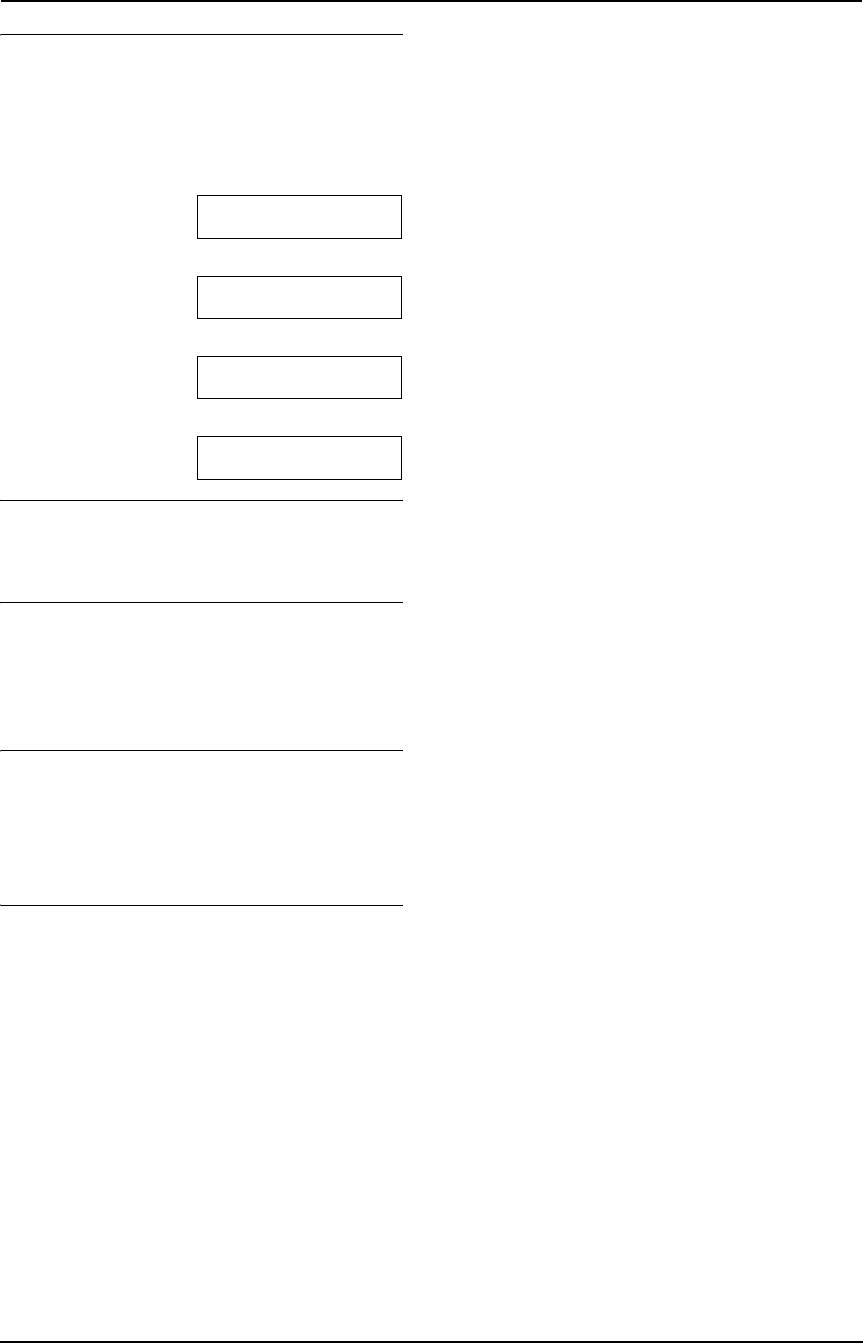
FLB813RU-PFQX2420ZA-ru.book Page 27 Thursday, March 30, 2006 1:28 PM
2. Подготовка
Для переключения букв в верхний или
нижний регистр (только для английского
языка)
Нажатие кнопки
{#}
поочередно переключает на
верхний или нижний регистр.
1.
Нажмите
{
2
}
два раза.
ЛОГОТИП=|B
2.
Нажмите
{
4
}
три раза.
ЛОГОТИП=B|I
3.
Нажмите
{#}
.
ЛОГОТИП=B|i
4.
Нажмите
{
5
}
три раза.
ЛОГОТИП=Bi|l
Для исправления ошибки
Нажмите
{
<
}
или
{
>
}
для перевода курсора к
неверно введенному знаку и исправьте его.
Для удаления знака
Нажмите
{
<
}
или
{
>
}
для перевода курсора к знаку,
который надо удалить, и нажмите
{
STOP
}
.
L
Чтобы удалить все знаки, нажмите и удерживайте
{
STOP
}
.
Для вставки знака
1.
Нажмите
{
<
}
или
{
>
}
для перевода курсора в
позицию справа от места вставки знака.
2.
Нажмите
{
ZOOM
}
/
{
QUICK SCAN
}
для ввода
пробела и вставьте знак.
Для выбора знаков с помощью
{V}
или
{^}
Можно не нажимать кнопки набора номера, а
выбирать знаки с помощью
{V}
или
{^}
.
1.
Нажимайте
{V}
для отображения нужного знака.
Знаки отображаются в следующем порядке:
1
Прописные буквы (рус. яз.)
2
Прописные буквы (англ. яз.)
3
Цифра
4
Символ
5
Строчные буквы (англ. яз.)
L
Если вы нажмете
{^}
, порядок изменится на
обратный.
2.
Нажмите
{
>
}
для вставки знака.
3.
Вернитесь к шагу 1 для ввода следующего знака.
27
Оглавление
- Как пользоваться инструкцией по эксплуатации
- Расположение органов управления
- Важные инструкции по
- Для лучшего применения
- 1.1 Прилагаемые аксессуары
- 1.2 Информация по заказу 1.3 Описание кнопок
- 1.4 Обзор
- 1.5 Тонер-картридж и
- 1.6 Лоток для документов
- 1.7 Выходной лоток
- 1.8 Бумага для печати
- 1.9 Телефонная трубка
- 2.1 Соединения
- 2.2 Режим набора номера 2.3 Выбор режима работы
- 2.4 Функция Help 2.5 Регулировка громкости
- 2.6 Дата и время
- 2.7 Ваш логотип
- 2.8 Телефонный номер вашего факса
- 3.1 Сохранение имен и
- 3.2 Голосовой вызов с использованием функции однокнопочного набора и телефонного справочника
- 4.1 Использование аппарата 4.2 Отправка факса вручную в качестве факса
- 4.3 Требования к документу
- 4.4 Передача факса с
- 4.5 Групповая рассылка
- 4.6 Прием факса 4.7 Прием факса вручную – автоматически – Режим Режим автоответа ВЫКЛ автоответа ВКЛ
- 4.8 Совместная работа с
- 4.10 Запрет на прием спама
- 5.1 Услуга идентификации
- 5.2 Просмотр и обратный
- 5.3 Сохранение информации
- 5.4 Настройки
- 6.1 Использование аппарата 6.2 Изготовление копии в качестве копира
- 6.3 Другие функции
- 7.1 Подсоединение к компьютеру
- 7.3 Запуск программного
- 7.5 Использование аппарата
- 7.6 Управление аппаратом с
- 7.7 Отправка/получение
- 7.9 Дополнительная
- 8.1 Программирование
- 8.2 Основные функции
- 8.3 Функции доставки факсов
- 8.4 Функции копирования
- 9.1 Сообщения об ошибках – Отчеты
- 9.2 Сообщения об ошибках – на дисплее
- 9.3 Если функция не работает, проверьте здесь
- 9.4 Замена тонер-картриджа
- 9.5 Замятие бумаги для
- 9.6 Замятия документов
- 9.7 Чистка белой пластины и стекол
- 9.8 Чистка роликов податчика документов
- 10.1 Списки и отчеты
- 10.2 Технические
- 10.3 Регистрация пользователя
- 11.1 Предметный указатель


